상세 컨텐츠
본문
HW : 삼성 Slate, i3, Windows7(Origin)
Intel(R) Core(TM) i3-2367M 1.40GHz, 2.00GB RAM
SW : Windows8 Release Preview
:: Before Installation
1. 기존 자료 백업 : 옥션에서 구입한 32GB MiniSD 활용
2. USB 부팅 디스크 만들기 : 구글링을 통해 정보 수집
1) Windows 8 Release Preview 받기 :
http://windows.microsoft.com/ko-kr/windows-8/release-preview 에서 받을 수
있으나, 속도가 많이 느리다. 토**** 등을 통해 구할 것을 권장한다.
받을 때는 슬레이트는 어차피 메모리가 2MB이므로 32Bit 버전을 구하면 충분하다.
2) 부팅이 가능한 USB 만들기 :
아래 첨부 파일을 통해 부팅이 가능한 USB를 만들 수 있다. 원래는 Windows7용으로
만든 것이나, 윈도우즈8에도 동일하게 적용된다.
USB는 용량관계로 8GB 이상의 것을 권장한다.
:: Installation
1. 슬레이트 켜기
슬레이트를 처음 지급받았을 때는 윈도우즈7이 깔려있었다. 여기에 한번 윈도우즈8을 설치해서 사용하다가 이번에 최적화하기 위해 다시 설치하였다. 혹시나 돌아가고 싶은지 물어보는 화면... 하지만 어차피 백업이 없었다는 것이 함정...
2. 가볍게 무시하고 CMOS Setup으로 들어간다. 들어 갈 때는 '윈도우즈 로고' 버튼과 함께 '파워' 버튼을 눌러주면 된다.
1) CMOS에서 선택은 'Lock(오른쪽 파워 밑)' 버튼이고, 취소는 '윈도우즈(본체 가운데 밑) 버튼이다.
2) 항목간의 이동은 먼저 'Lock'버튼을 누르고 있는 상태에서 '볼륨 업', '볼륨 다운' 키를 누르면 이동한다.
3) 부팅용 USB를 끼운 상태에서 CMOS에 들어가면 부팅 장치를 USB로 지정하여 부팅할 수 있다. 그러나, '부팅 순서'에서는 아무리 순서를 정해주려 해도 할 수가 없다. 방법은, 'Exit'에 보면 USB 장치가 있다. 거기서 선택해 주면 된다.
3. Windows 8 설치...
CMOS에서 USB를 선택하고 나오면 드뎌 Windows 8 설치 화면이 나오게 된다.
1) 언어는 그냥 영어를 선택한다. 아직 한글이 없다.
2) 시간과 통화는 한국을 선택한다.
3) 키보트 타입이 중요한다. 101 키보드를 선택한다. 전에 103/106했다가 한영키를 쓰지 못 했다능.. 101키를 선택하면 오른쪽 컨트럴(윈도우)이나 옵션(애플)키를 한/영 키로 사용할 수 있다.
3. Windows 8 설치 초기화면이 좀 나오고 난 뒤...
4. 어떤 버전을 설치할 지 묻는다.
1) 맨 윗줄의 Windows Release Preview Professional x86 을 선택한다. 이왕이면 프로페셔날, x64는 의미가 없다. 왜? 메모리가 2MB밖에 안 되니깐...
2) 당연히 사용권에 동의하고...
3) 설치 방식을 묻는다. 전에 껄 백업해 주는 업그레이드 방식을 선택했는데.. 어차피 난 포맷할 거당....
4) 설치하면 데이터를 잃을 거라는 경고.. 겁나지 않으니깐 'OK'...
이제 윈도우즈 파일들이 복사되고 설치되기 시작한다.
'5. Computer > 51. Windows' 카테고리의 다른 글
| 교무업무 시스템 로그인이 갑자기 안될 경우... (1) | 2014.03.04 |
|---|---|
| 윈8에서 익스플로러8 돌리기... (1) | 2013.04.16 |
| Windows 8 정품 인증받기... (0) | 2012.12.26 |
| Slate PC + Windows 8 (0) | 2012.08.21 |
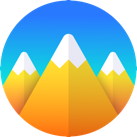
 Windows7-USB-DVD-tool.exe
Windows7-USB-DVD-tool.exe









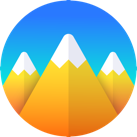





댓글 영역